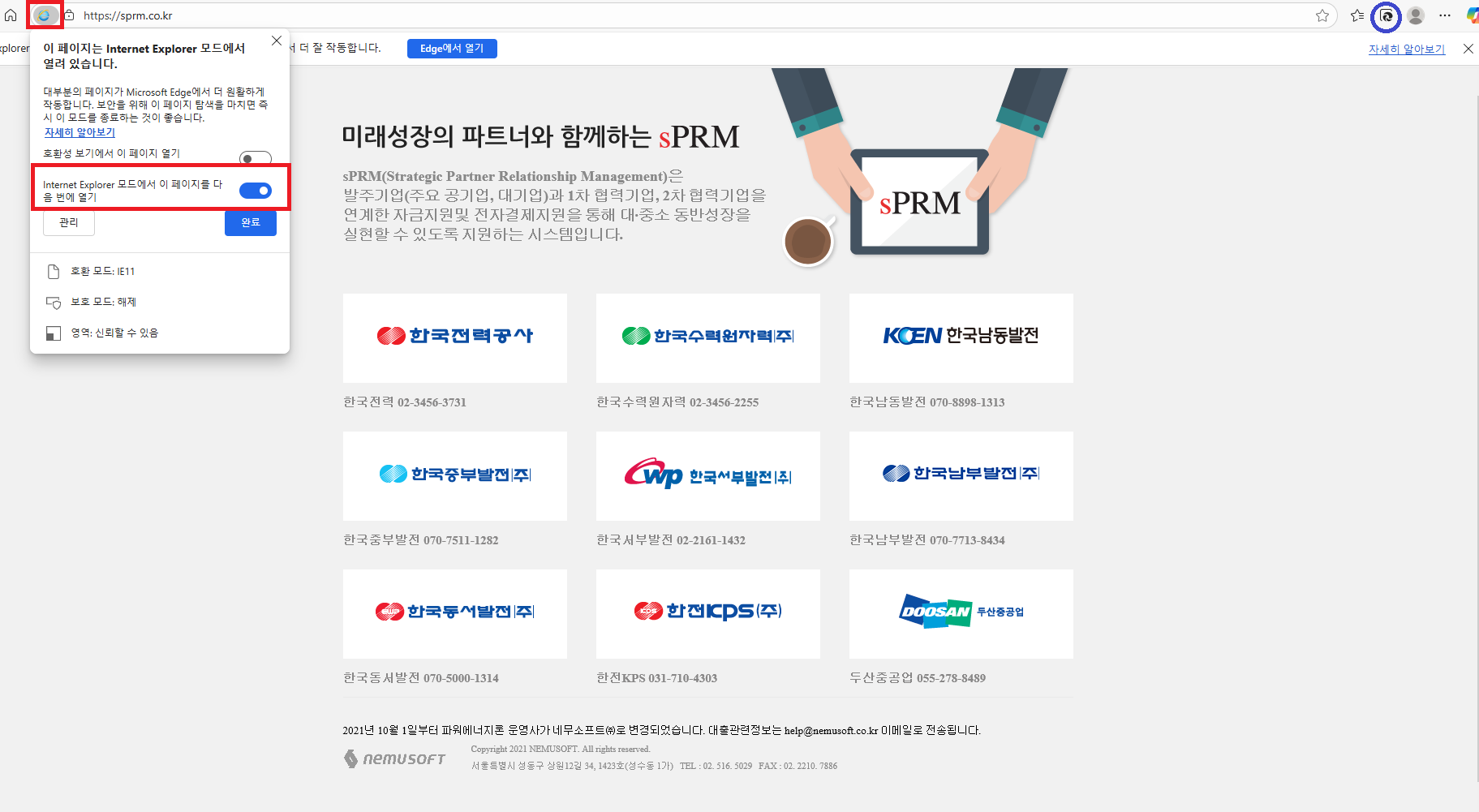Microsoft Edge에서 Internet Explorer 모드 설정하기
Edge 브라우저 오른쪽 상단의 메뉴(점 세 개)를 클릭 → [설정] 하기
1. [기본 브라우저] 클릭 → [Internet Explorer 모드(IE 모드)에서 사이트를 다시 로드하도록 허용] 항목을 [허용]으로 선택하세요
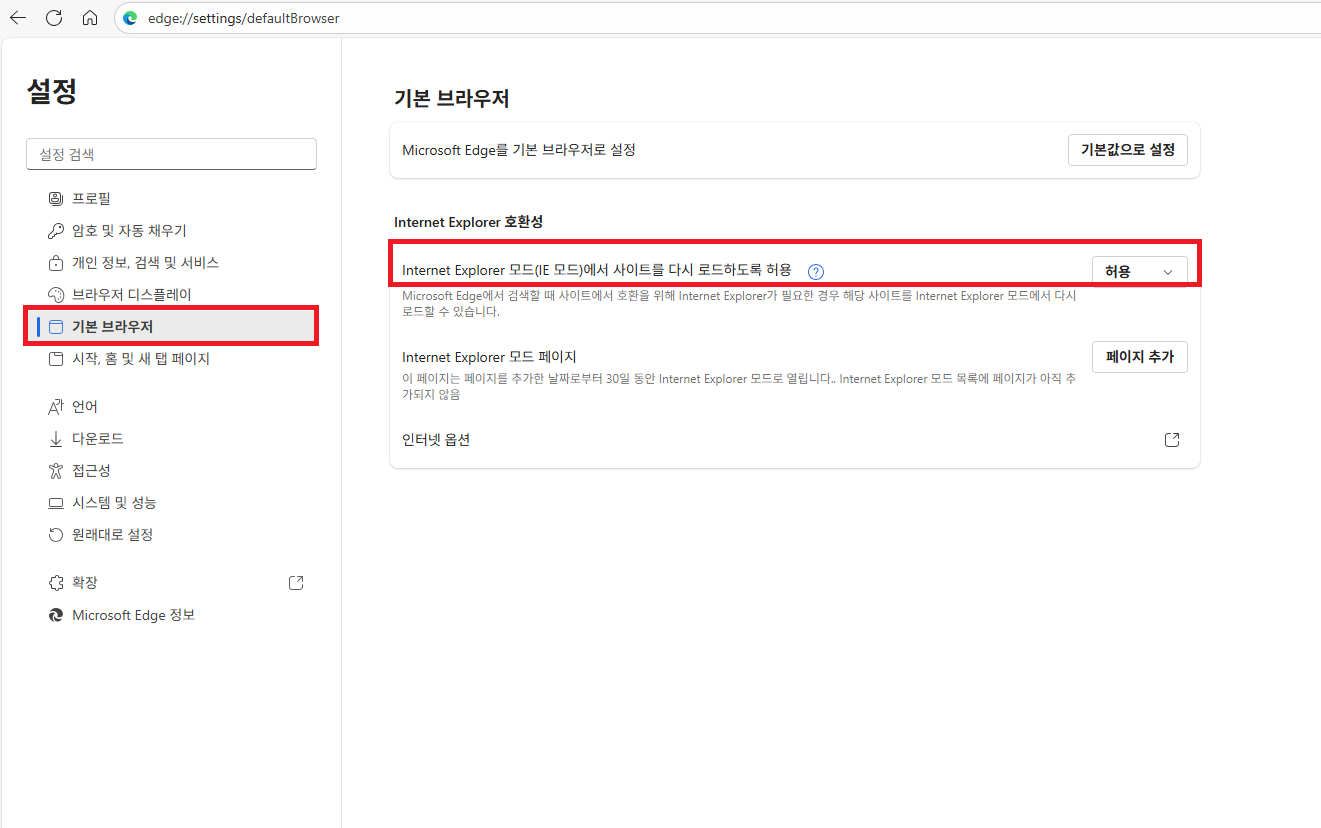
2. [브라우저 디스플레이] 클릭 → [도구 모음] 클릭 → [Internet Explorer 모드(IE 모드)] 켜 줍니다.
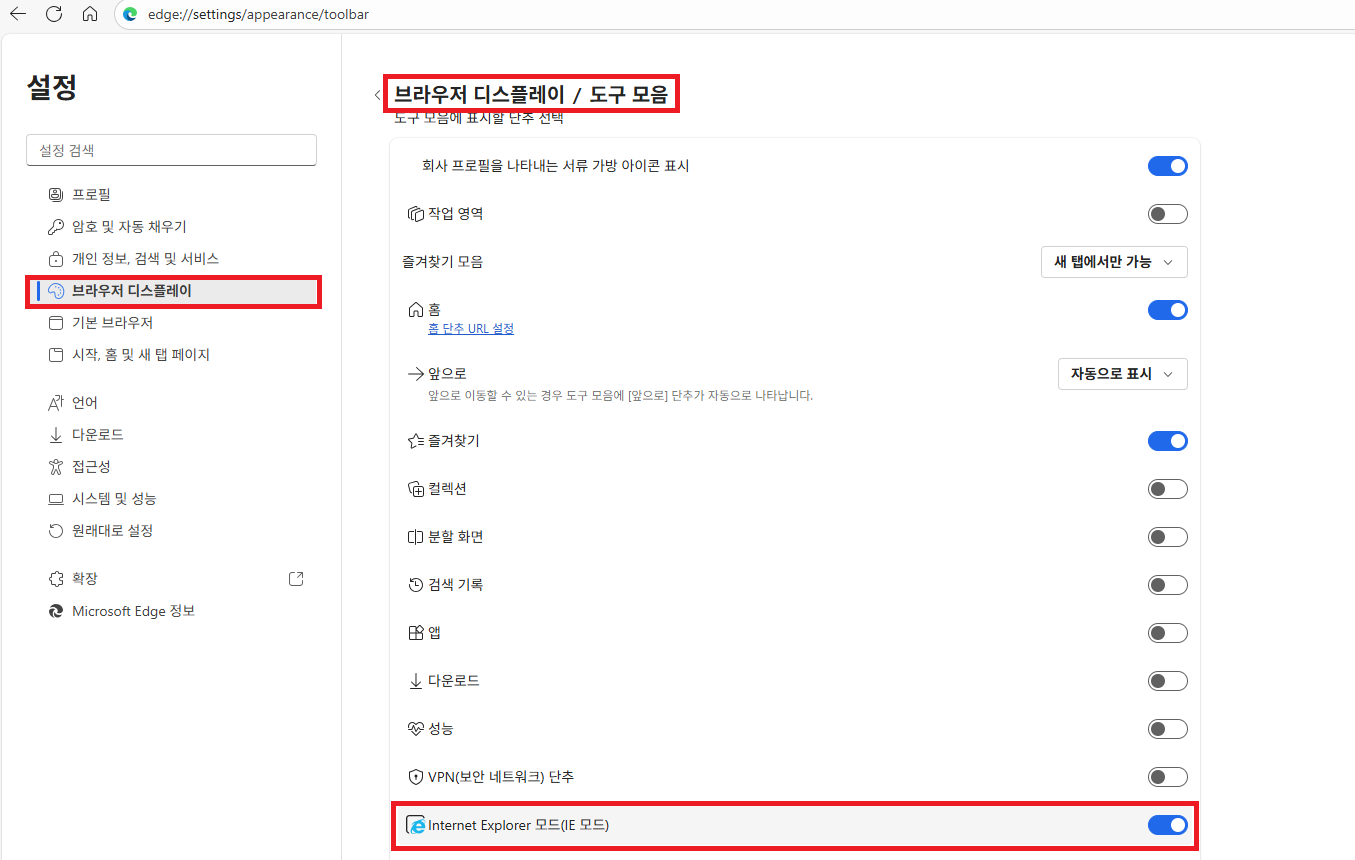
다음 번에도 IE mode에서 열기
1. Edge 브라우저 주소창에 url 입력합니다 (예. sprm.co.kr)
2. 우측 상단에 [Internet Explorer 모드에서 탭 다시로드] 아이콘을 클릭합니다.
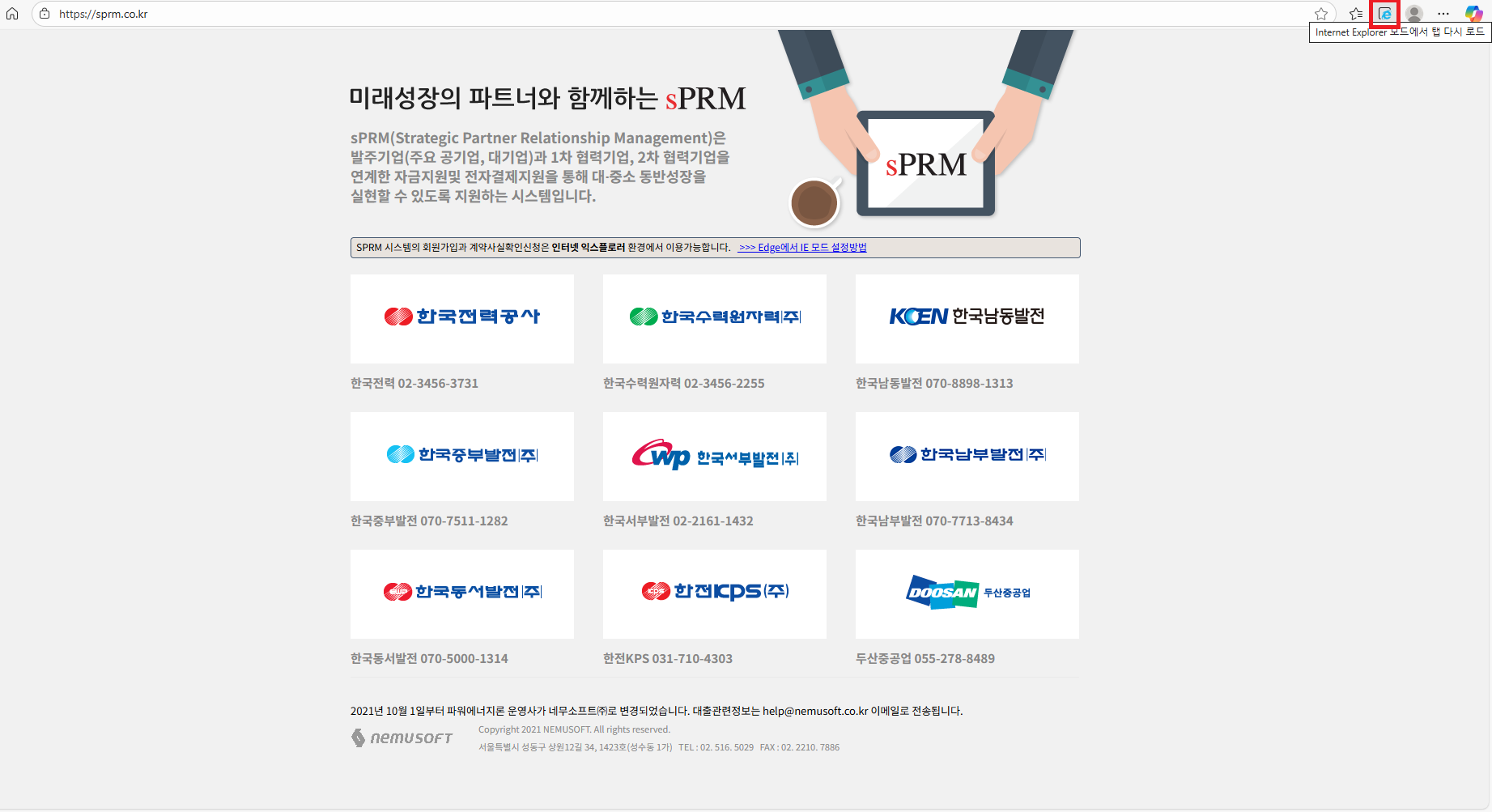
3. Edge 브라우저 주소창 앞의 익스플로러 아이콘 클릭 → [Internet Explorer모드에서 이 페이지를 다음 번에 열기 ] 켜기